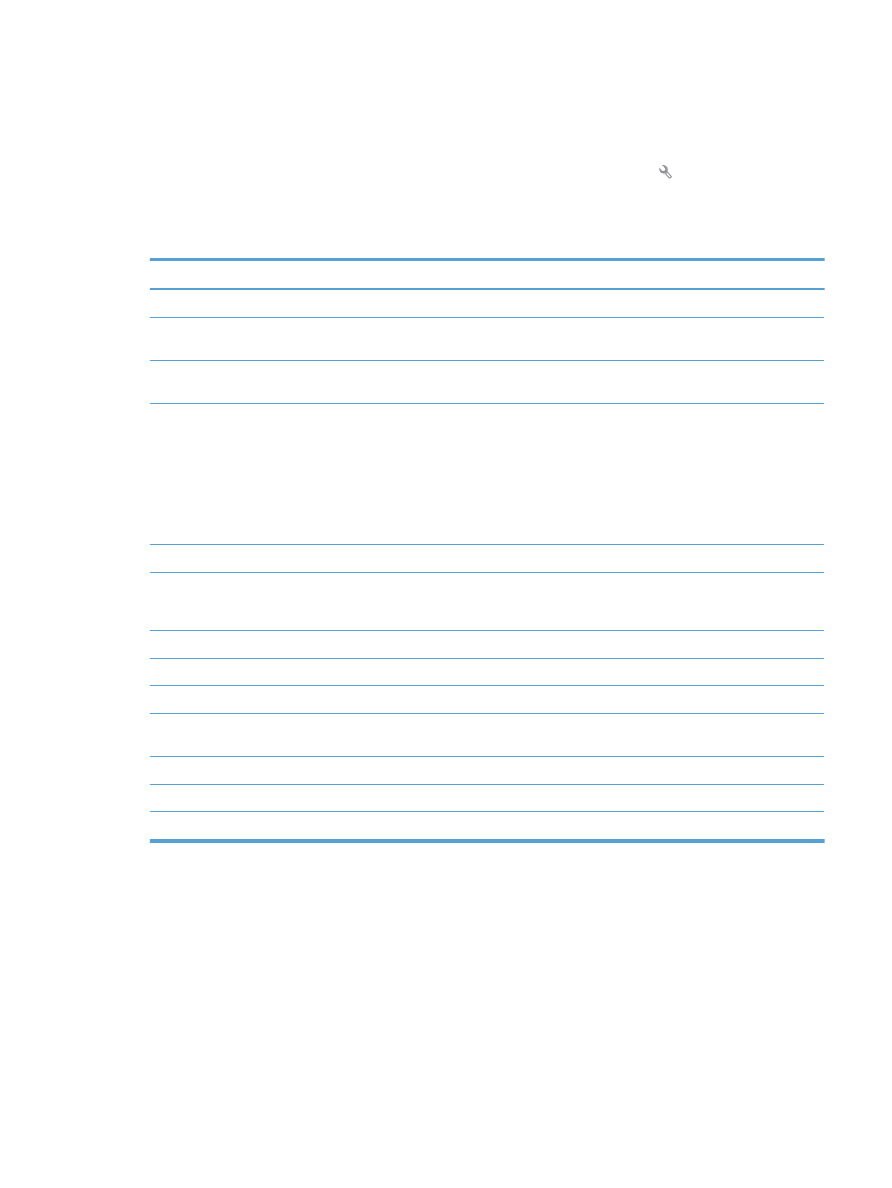
Imprimir relatórios de produto
No menu
Relatórios
, você pode imprimir várias páginas informativas sobre o produto.
1.
Na tela inicial do painel de controle do produto, toque no botão Configuração .
2.
Toque no botão
Relatórios
.
3.
Toque no nome do relatório que deseja imprimir.
Item de menu
Descrição
Página de demonstração
Imprime uma página que demonstra a qualidade de impressão
Estrutura de menus
Imprime um mapa do layout do menu do painel de controle. As configurações ativas de
cada menu são listadas.
Relatório de configuração
Imprime uma lista de todas as configurações do produto. Inclui informações de rede
básicas quando o produto é conectado a uma rede.
Status de suprimentos
Imprime o status de cada cartucho de toner, incluindo as seguintes informações:
●
Porcentagem estimada da vida útil restante do cartucho
●
Número aproximado de páginas restantes
●
Números de peça dos cartuchos de toner HP
●
Número de páginas impressas
Resumo da rede
Imprime uma lista de todas as configurações de rede do produto
Página de uso
Imprime uma página que lista as páginas PCL, PCL 6 e PS, as páginas que ficaram
atoladas ou que foram mal embaladas no produto, as páginas monocromáticas (preto e
branco) ou coloridas e relata a contagem de páginas.
Lista de fontes PCL
Imprime uma lista de todas as fontes PCL que estão instaladas
Lista de fontes PS
Imprime uma lista de todas as fontes PostScript (PS) que estão instaladas
Lista de fontes PCL6
Imprime uma lista de todas as fontes PCL6 que estão instaladas
Registro do uso de cores
Imprime um relatório que exibe o nome de usuário, o nome do aplicativo e informações
sobre uso de cor a cada trabalho
Página de serviços
Imprime o relatório de serviço
Página de diagnóstico
Imprime as páginas de calibração e de diagnóstico de cor
Imprimir páginas de qualidade
Imprime uma página que ajuda a resolver problemas com a qualidade de impressão
PTWW
Imprimir relatórios de produto
11
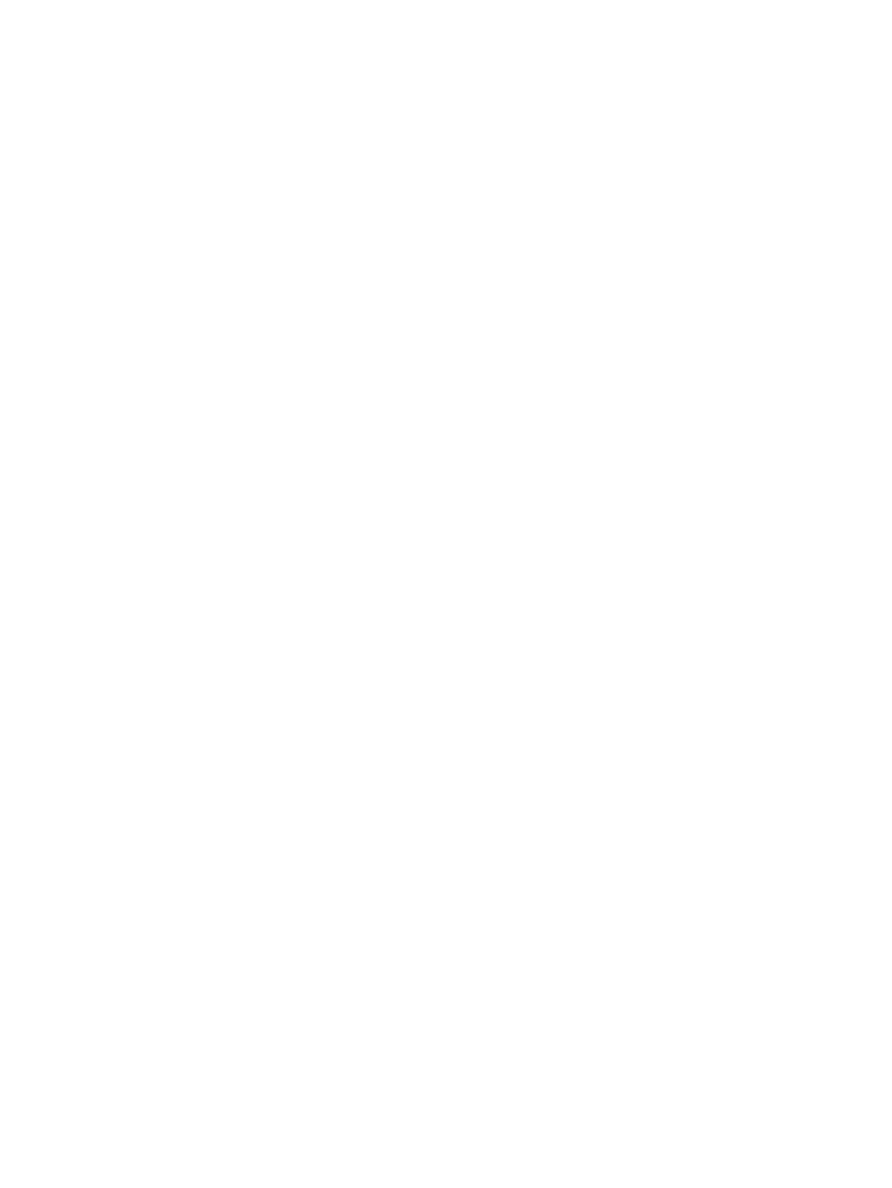
12
Capítulo 1 Introdução ao produto
PTWW
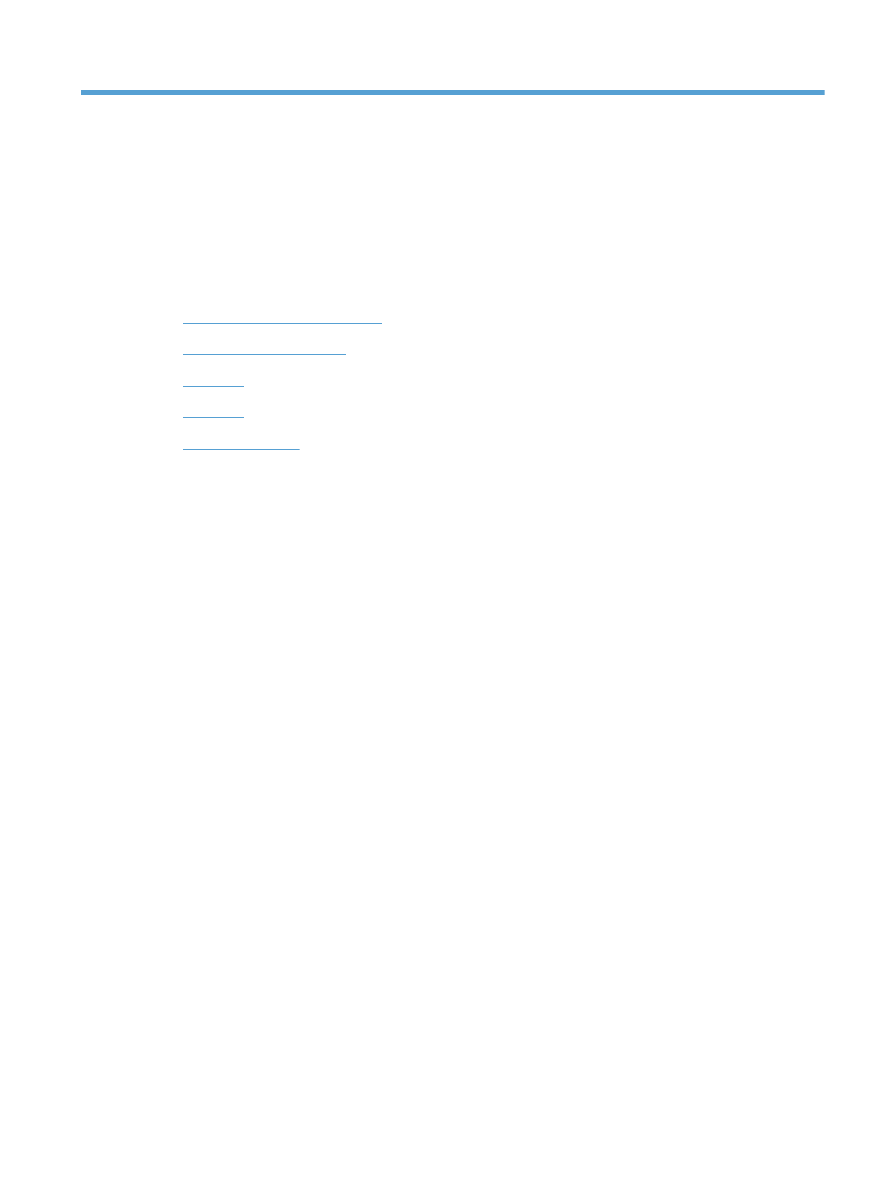
2